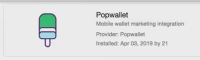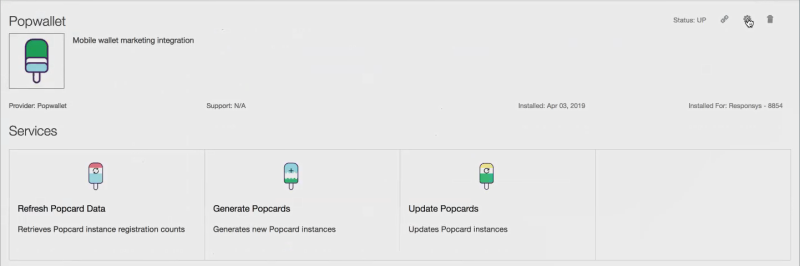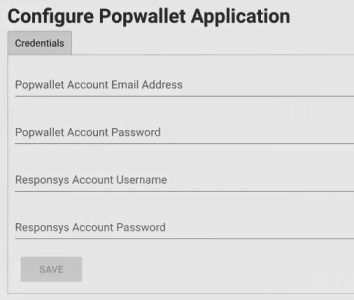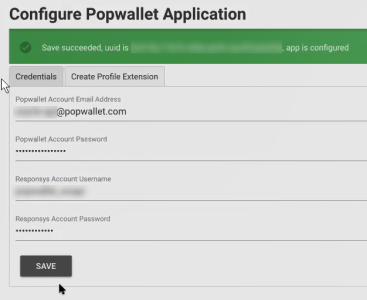Installer et configurer l'application AppCloud Popwallet
Important : Cette fonction est actuellement proposée dans le cadre de notre programme de disponibilité contrôlée. Pour demander l'accès à cette fonction, connectez-vous à My Oracle Support et créez une demande de service.
Pour activer l'application marketing de portefeuille mobile Popwallet dans Responsys, installez l'application AppCloud Popwallet, puis configurez la connexion entre les systèmes.
Avant de commencer
- Votre organisation doit avoir un compte Popwallet et vous devez disposer des informations d'identification nécessaires pour vous connecter à l'API Popwallet (nom d'utilisateur et mot de passe).
- Vous devez créer un utilisateur d'API Responsys dédié pour l'application AppCloud Popwallet. Cet utilisateur doit disposer des rôles Responsable des services Web de liste et Responsable des services Web de table. Pour plus de détails, voir Créer des utilisateurs d'API dans Responsys.
- Demandez l'activation de l'application AppCloud Popwallet pour votre compte Oracle Responsys. Pour cela, vous pouvez créer une demande de service My Oracle Support (MOS) à l'adresse https://support.oracle.com.
Installer et configurer l'application AppCloud Popwallet
Une fois l'application Responsys-Popwallet AppCloud activée pour votre compte Oracle Responsys, vous recevez un lien d'installation d'Oracle. Vous devez alors activer l'application AppCloud Popwallet dans Responsys.
Pour installer et configurer l'application AppCloud Popwallet :
- Ouvrez votre navigateur Web et cliquez sur le lien d'installation envoyé par Oracle.
- Sur la page Installer une application, vous êtes invité à choisir l'emplacement d'installation de l'application AppCloud Popwallet. Choisissez le centre de données (pod) dans lequel se trouve votre compte Responsys et cliquez sur Continuer. La page de connexion de Responsys s'affiche.
- Connectez-vous à Oracle Responsys en tant qu'administrateur de compte. La page Installer une application affiche un message indiquant que "Popwallet" va être installé dans votre compte Responsys. Cliquez sur Confirmer. La page d'accueil Responsys s'affiche.
- Cliquez sur le menu de navigation (
 ), puis sur Compte.
), puis sur Compte. - Sur la page Compte, cliquez sur Gestion d'application. (Si votre compte utilise l'ancienne page Gestion des comptes, dans la section Applications, cliquez sur Gérer les applications.) Une liste des applications Responsys s'affiche.
- Cliquez sur l'application AppCloud Popwallet.
La page de l'application AppCloud Popwallet s'affiche.
- Cliquez sur l'icône Configure App (
 ). La page Configure Popwallet Application s'affiche.
). La page Configure Popwallet Application s'affiche. - Sur l'onglet Credentials, entrez le nom d'utilisateur et le mot de passe des comptes Popwallet et Responsys. Il s'agit des informations d'identification des API Popwallet et Responsys décrites dans la section .
Remarque : L'onglet Create Profile Extension est ajouté lorsque vous entrez et sauvegardez les informations d'identification Responsys. Vous l'utiliserez plus tard.
- Cliquez sur Save. Lorsque vous sauvegardez les informations d'identification, l'application tente de se connecter aux deux services, Responsys et Popwallet.
Lorsque vous sauvegardez, l'application valide les informations d'identification des deux services, Responsys et Popwallet. L'installation est alors terminée. Si elle s'est terminée avec succès, un message de confirmation "Save succeeded...." s'affiche.
Etape suivante : Concevoir des cartes Popcard dans Popwallet
Application Responsys-Popwallet, Intégration Responsys-Popwallet, Responsys Popwallet, responsys popwallet, intégration responsys popwallet, intégration Responsys Popwallet, intégrer Responsys-Popwallet, intégrer responsys popwallet, Popwallet, popwallet, portefeuille mobile, marketing de portefeuille mobile, marketing de portefeuille, laissez-passer, laissez-passer numériques, Google Pay, Apple Wallet, carte de fidélité, carte-cadeau, portefeuille numérique, marketing de portefeuille numérique, POP Card, pop card, Pop card, popcard, Popcard
Documentation connexe
Guide du marketing de portefeuille mobile pour spécialiste marketing
Concevoir des cartes Popcard dans Popwallet
Configurer le modèle de données pour le marketing de portefeuille
Référence des champs de données TEP pour l'application AppCloud Popwallet